
Sisällysluettelo:
- Kirjoittaja John Day [email protected].
- Public 2024-01-30 09:00.
- Viimeksi muokattu 2025-01-23 14:41.

Este foi um trabalho para medir níveis de poeira e gás num dado ambiente, e compartilhar estes dados nas nuvens e em seu celular, incluindo disparar um e-mail de alerta caso os valores lidos sejam Regardrados altos.
Vaihe 1: Komponentit
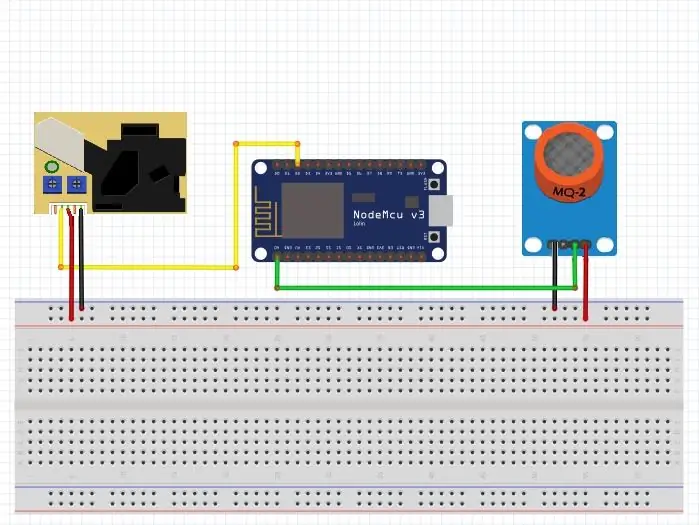
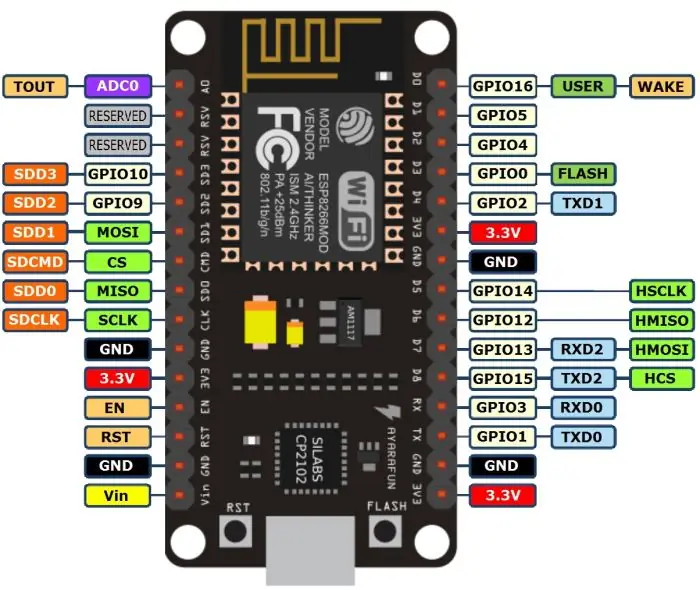
Os seguintes komponentit são utilizados:
- NodeMCU
- Kaasuanturi MQ-2
- Anturi Poeira ja Fumaça Dsm501a Arduino
Tärkeä havainto on pinagem NodeMCU: lle tai GPIO: lle.
Vaihe 2: Sovellukset
Os seguintes aplicativos são utilizados:
ThingSpeak: uma plataforma IoT open source free, que permite upload de informações e posterior visualização gráfica em tempo real;
Blynk: uma plataforma que permite integração mais simples entre älypuhelimissa (iOS ja Android) ja mikrokontrollerit (Arduino, Node MCU, Raspberry Pi, entro outros).
Vaihe 3: Montagem Do Ambiente
Primeiramente, deve-se criar uma conta no ThingSpeak. Siga ohjeiden mukaan:
Em seguida, crie um novo canal, e defina os parâmetros que serão recebidos. Você receberá um número de identifação (ID) do canal criado em seu email. Este ID on välttämätön fazer tai upload de dados para o seu -kanava.
Agora, vamos configurar tai Blynk:
Baixe tai aplicativo do Blynk Androidille, ja se ei sisällä palvelua. Em seguida, crie um novo projeto, e escolha a plataforma, neste caso tai NodeMCU. Após a criação do projeto, será enviado para seu e-mail um token de autenticação.
Vaihe 4: Ohjelma
Para a codificação do projeto no no NodeMCU, use IDAM do Arduino (veja aqui como configurar:
Primeiramente, vamos incluir as bibliotecas requiredárias para comunicação com o ThingSpeak e Blynk:
#sisältää
WiFiClient -asiakas; / * Blynk */ #define BLYNK_PRINT Serial #include
Para capturar os dados dos sensores de gás e poeira, foram criadas duas funções:
/ * Sensor de gás */#define mq2 A0 // MQ-2 analog
int valor_mq2 = 0;
/ * Poeiran anturi */
#define dsmpin 2 // DSM501A -tulo D4 tavu buff [2]; allekirjoittamaton pitkä kesto; allekirjoittamaton pitkä aloitusaika; allekirjoittamaton pitkä päättymisaika; allekirjoittamaton pitkä sampletime_ms = 1000; allekirjoittamaton pitkä matalakäyttöaste = 0; kelluva suhde = 0; kellukonsentraatio = 0;
/************************************************* ***Recebendo Dados do Sensor de Gás **************************************** *********/ void getGasData (mitätön) {valor_mq2 = 0; viive (1000); int N = 9; for (int i = 0; i 130) {Blynk.email ("[email protected]", "Sensor de Gás", "ALERTA de Concentração de Gás !!!"); Serial.println ("sähköposti de alerta de gás enviado"); }} /********************************************** ***** Recebendo Dados do Sensor de Poeira ************************************** ***********/ void getPoeiraData (void) {duration = pulseIn (dsmpin, LOW); matala pulssikuormitus += kesto; päättymisaika = millis (); float aux1, aux2 = 0; if ((päättymisaika-aloitusaika)> sampletime_ms) {aux1 = (lowpulseoccupancy-endtime + starttime + sampletime_ms)/(sampletime_ms*10.0); // Kokonaislukuprosentti 0 => 100 aux2 = 0,1*pow (aux1, 2)+(619*aux1) +50; // käyttämällä teknisen taulukon käyrää, jos (aux1 42) {Blynk.email ("[email protected]", "Sensor de Poeira", "ALERTA de Concentração de Poeira !!!"); Serial.println ("sähköposti de alerta de poeira enviado"); }}}
Tarkkaile que, em ambas funções acima, utilizamos uma função do Blynk para disparar um email, como um alerta caso os níveis de gás e poeira atinjam níveis elevados:
Blynk.email ("[email protected]", "Sensor de Poeira", "ALERTA de Concentração de Poeira !!!");
Tendo os dados dos sensores salvos, agora vamos envia-los para tai ThingSpeak. ThungSpeak -kommunikaatiokommentti, HTTP -protokollan käyttö tai käyttö, PET -protokolla.
/************************************************* ***Enviando os Dados para tai ThingSpeak ***************************************** *********/ void sendDataTS (void) {if (client.connect (server, 80)) {String postStr = apiKey; postStr += "& field1 ="; postStr += Jono (suhde); postStr += "& field2 ="; postStr += Jono (keskittyminen); postStr += "& field3 ="; postStr += Jono (valor_mq2); postStr += "\ r / n / r / n"; client.print ("POST /päivitä HTTP /1.1 / n"); client.print ("Isäntä: api.thingspeak.com / n"); client.print ("Yhteys: sulje / n"); client.print ("X-THINGSPEAKAPIKEY:" + apiKey + "\ n"); client.print ("Content-Type: application/x-www-form-urlencoded / n"); client.print ("Content-Length:"); client.print (postStr.length ()); client.print ("\ n / n"); client.print (postStr); viive (1000); } client.stop (); }
Neste código, é montado o cabeçalho da requisição HTTP, adicionando o ID do canal criado (apiKey), e uma string contendo cada um dos parâmetros identifados na criação do canal, com os valores lidos dos sensores de poeira (keskittyminen ja osuudet) e gás (keskittyminen). No ThingSpeak, vokopode visualizar in informationções em forma de gráficos.
Finalmente, enviamos os mesmos dados para um applicativo Android com or Blynk:
/************************************************* ***Enviando Dados para o Blynk ***************************************** ********/ void sendDataBlynk () {Blynk.virtualWrite (10, suhde); // nasta V10 Blynk.virtualWrite (11, pitoisuus); // nasta V11 Blynk.virtualWrite (12, valor_mq2); // virtuaalinen nasta V12}
Vaihe 5: Conclusão
Completando este guia Comcesso, você poderá tanto visualizar em seu celular informationções de koncentração de gás e poeira em um dado ambiente, como acompanhar and evolução destes dados através de gráficos pela internet.
Autores:
- Egon Patrick Marques Silva
- Frederico Clark
- Paola Fróes
Suositeltava:
LEDin ohjaus NodeMCU WiFi -moduulin ja Blynk -sovelluksen avulla: 7 vaihetta

LED -valon ohjaaminen NodeMCU WiFi -moduulin ja Blynk -sovelluksen avulla: Tämä opetusohjelma näyttää, kuinka voit ohjata LEDiä NodeMCU ESP8266 WiFi -moduulilla Blynk -älypuhelinsovelluksen kautta. Jos olet aloittelija, lue. Jos olet kokeneempi, saatat olla kiinnostunut hyppäämään loppuun, jossa puhun t
NodeMCU Alexa TV -ohjaus: 6 vaihetta

NodeMCU Alexa TV Control: Opi tekemään Alexa ohjaamaan televisiota NodeMCU: n avulla. Jos pidät tästä projektista, voit äänestää sitä anturikilpailussa
ESP8266 RGB LED STRIP WIFI -ohjaus - NODEMCU IR -kaukosäätimenä LED -nauhalle, jota ohjataan Wifin kautta - RGB LED STRIP -älypuhelimen ohjaus: 4 vaihetta

ESP8266 RGB LED STRIP WIFI -ohjaus | NODEMCU IR -kaukosäätimenä LED -nauhalle, jota ohjataan Wifin kautta | RGB LED STRIP -älypuhelimen ohjaus: Hei kaverit tässä opetusohjelmassa opimme käyttämään nodemcu- tai esp8266 -laitetta IR -kaukosäätimenä RGB -LED -nauhan ohjaamiseen ja Nodemcu ohjataan älypuhelimella wifi -yhteyden kautta. Joten periaatteessa voit ohjata RGB -LED -nauhaa älypuhelimellasi
ESP8266 NODEMCU BLYNK IOT -opetusohjelma - Esp8266 IOT Blunkin ja Arduino IDE: n avulla - LEDien ohjaus Internetin kautta: 6 vaihetta

ESP8266 NODEMCU BLYNK IOT -opetusohjelma | Esp8266 IOT Blunkin ja Arduino IDE: n avulla | LEDien ohjaus Internetin kautta: Hei kaverit, tässä oppaassa opimme käyttämään IOT: tä ESP8266: n tai Nodemcun kanssa. Käytämme siihen blynk -sovellusta.Siksi käytämme esp8266/nodemcu -ohjelmaa LED -valojen ohjaamiseen Internetin kautta. Joten Blynk -sovellus yhdistetään esp8266- tai Nodemcu -laitteeseemme
Neopixel Wifi -ohjaus NodeMCU: n kautta: 3 vaihetta

Neopixel Wifi -ohjaus NodeMCU: n kautta: On mennyt aika, jolloin halusit hallita RGB -LED -valoja, jouduit käsittelemään lukuisia lankoja, ja niiden irrottaminen uudestaan ja uudestaan voi olla ärsyttävää. Neopixelin avulla voit käyttää lediä kahdella johdolla ja yhdellä johdolla, joka on Dat
